PowerToys Run: Temukan dan luncurkan aplikasi dengan Spotlight untuk Windows
Diterbitkan: 2021-02-04Start Menu Microsoft pada sistem operasi Windows-nya bertujuan untuk menyederhanakan interaksi Anda di komputer. Itu datang pra-instal dengan sistem operasi dan memungkinkan Anda dengan cepat membuka file, aplikasi, dan pengaturan di komputer Anda. Tapi, seperti kebanyakan utilitas default, ia juga memiliki beberapa kekurangan. Dalam hal ini, salah satu masalah yang paling jelas muncul karena pencarian Bing terintegrasi, yang bertentangan dengan jenis hasil yang dikembalikan Start Menu untuk kueri Anda.
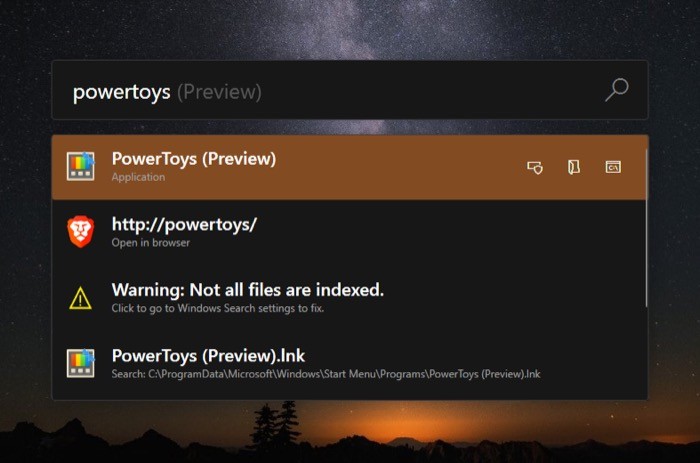
Selain masalah Bing, jendela pencarian default juga tidak memiliki fitur pencarian lanjutan. Jika Anda adalah seseorang yang bekerja sebagian besar pada keyboard mereka dan bergantung pada CLI, Anda dapat berhubungan dengan masalah ini. Dalam hal ini, tentu saja, langkah nyata Anda di sini adalah memilih beberapa peluncur lain yang menawarkan fleksibilitas dan fungsionalitas untuk membuka item atau menjalankan perintah dengan lebih efisien.
Jika Anda berada di kapal yang sama, Microsoft memiliki PowerToys Run sebagai jawaban untuk masalah Anda. PowerToys Run adalah bagian dari utilitas Microsoft PowerToys, yang memungkinkan Anda dengan cepat mengakses file, folder, aplikasi, dan pengaturan di komputer Anda langsung dari bilah pencarian.
Jadi, jika Anda ingin beralih ke peluncur yang lebih baik, Anda harus memeriksa PowerToys Run untuk mendapatkan lebih banyak dari Windows 10 Anda.
Apa itu PowerToys Run?
PowerToys pada dasarnya adalah seperangkat utilitas untuk sistem operasi Windows yang dimaksudkan untuk menyederhanakan pengalaman Anda dengan berbagai operasi. Anda dapat menganggap utilitas ini sebagai aplikasi kecil yang memungkinkan Anda melakukan tugas tertentu dengan cara yang lebih mudah dan efisien daripada pendekatan default. PowerToys baru-baru ini dibuat open-source, yang memungkinkan pengembang untuk berkolaborasi dan menciptakan utilitas yang lebih baik dan lebih fungsional untuk sistem operasi.
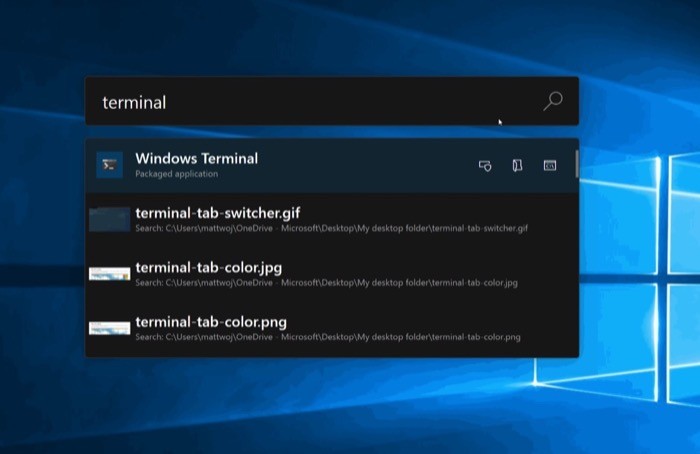
Sampai sekarang, Microsoft menawarkan banyak utilitas PowerToys yang berbeda seperti Color Picker, Image Resizer, PowerRename, antara lain, untuk memperluas fungsionalitas Windows. Dan Run kebetulan menjadi salah satunya.
Dengan kata sederhana, Run seperti peluncur cepat yang ditargetkan untuk pengguna bertenaga yang memungkinkan Anda mengakses berbagai elemen pada sistem operasi Windows 10. Anda dapat menggunakannya untuk menemukan dan membuka semua file, folder, aplikasi, dan pengaturan sistem yang berbeda langsung dari bilah pencarian. Dengan begitu, Anda dapat meningkatkan efisiensi dengan tidak harus bergantung pada GUI untuk melakukan operasi ini.
Apa yang ditawarkan PowerToys Run?
Seperti yang telah disebutkan, PowerToys Run seperti peluncur cepat untuk Windows 10. Ini agak mirip dengan Pencarian Spotlight di macOS. Untuk yang belum tahu, Spotlight Search adalah utilitas bawaan pada komputer Mac Apple yang dapat Anda gunakan dengan pintasan keyboard dan masukkan kueri Anda untuk mendapatkan hasil yang relevan. Ini sangat berguna ketika Anda ingin meluncurkan aplikasi, melakukan perhitungan cepat, dan juga menemukan file, dokumen, aplikasi, dan pengaturan, antara lain.
Dengan cara yang hampir sama, Anda juga dapat mengaktifkan Run dengan pintasan (keyboard) dan melakukan operasi yang didukung.
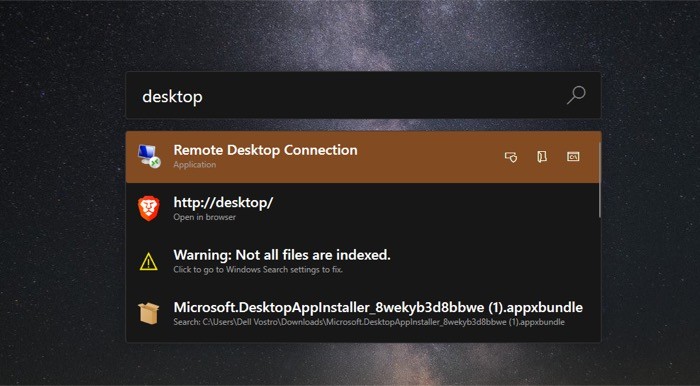
Berikut ini adalah daftar fitur yang ditawarkan PowerToys Run:
1. Cari file, folder, dan aplikasi di komputer Anda.
2. Lakukan perhitungan matematika sederhana.
3. Cari semua proses yang berjalan di sistem Anda.
4. Aktifkan Shell untuk melakukan berbagai operasi CLI dan bahkan menjalankan skrip.
Berbicara tentang kemampuan penyesuaian, Microsoft memberi Anda opsi untuk mengubah beberapa pengaturan PowerToys sesuai keinginan Anda. Beberapa pengaturan yang dapat Anda ubah termasuk pengaturan untuk pintasan pemicu default, jumlah maksimum hasil pencarian yang ditawarkan, dan drive yang diindeks (drive yang muncul dalam pencarian).
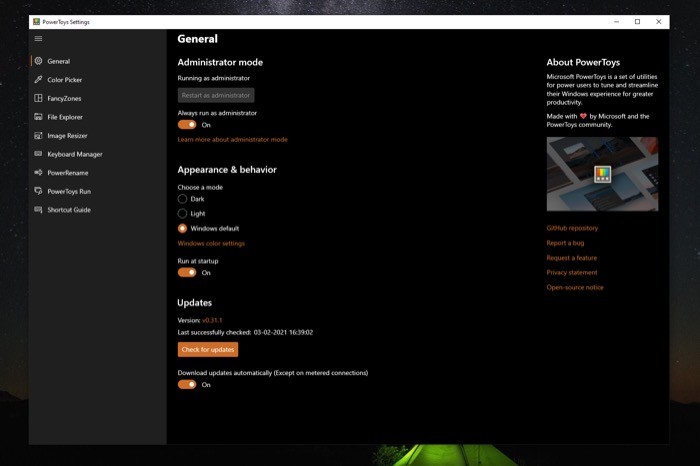
Untuk mengubah pengaturan ini, buka PowerToys dan pilih PowerToys Run dari menu sebelah kiri. Sekarang, klik pada pengaturan yang ingin Anda ubah di sebelah kanan dan pilih opsi pilihan Anda dari yang tersedia.
Bagaimana cara menggunakan PowerToys Run?
Untuk memulai Run, pertama-tama Anda harus menginstal dan mengatur Microsoft PowerToys di komputer Windows 10 Anda. Anda dapat menuju ke panduan kami di Microsoft PowerToys untuk melihat langkah-langkah dan mempelajari lebih lanjut tentang alat ini.

Setelah Anda menginstal dan mengatur PowerToys di mesin Anda, jalankan aplikasi dan pilih PowerToys Run dari menu sebelah kiri. Sekarang, di jendela PowerToys Run, alihkan tombol di sebelah PowerToys Run untuk mengaktifkannya.
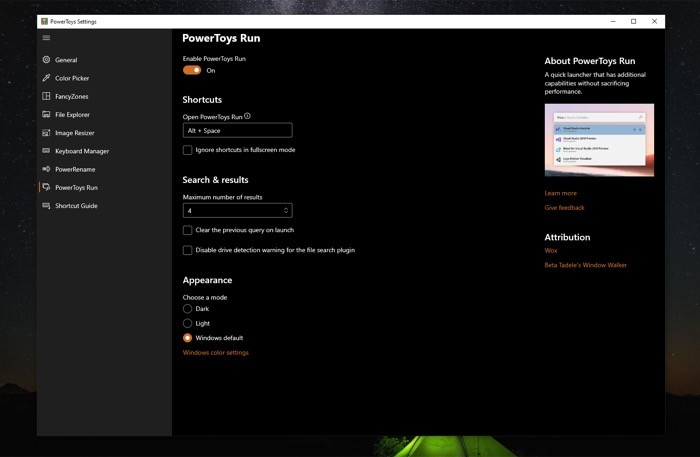
Untuk memanggil jendela pencarian PowerToys Run, tekan kombinasi tombol Alt + Space . Ini adalah pintasan pemicu default, dan Anda dapat mengubahnya ke pilihan Anda dari pengaturan. Di jendela pencarian yang mengatakan Mulai mengetik… , masukkan kueri Anda. Seperti yang telah kami sebutkan di bagian sebelumnya, Anda dapat mencari file, folder, dan pengaturan di jendela ini, serta membuka situs web, aplikasi, dan bahkan melakukan perhitungan.
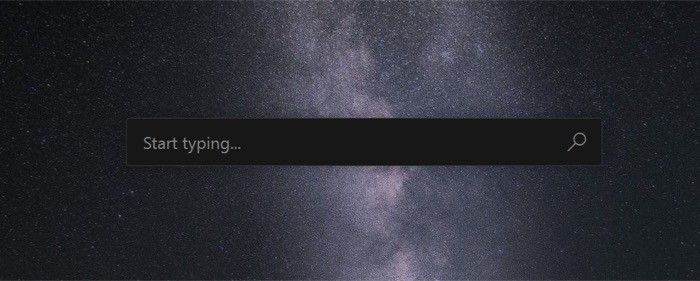
Jadi jika ada file atau folder yang ingin Anda temukan, tekan pintasan pemicu dan mulailah mengetik namanya. Jika PowerToys menemukan kecocokan untuk kueri Anda, itu akan mengembalikan hasil yang relevan untuk hal yang sama. Dan Anda kemudian dapat mengkliknya untuk membuka/melihatnya. Dalam beberapa kasus, Anda juga mendapatkan beberapa opsi lagi yang dapat Anda pilih dari jendela. Anda dapat menemukannya di sebelah kanan hasil dan dapat mengkliknya untuk membuka file/folder/aplikasi dengan tindakan yang ditentukan.
Meskipun Anda dapat mencari item secara langsung di jendela pencarian, Run memiliki beberapa operator khusus untuk membantu Anda menargetkan jenis hasil tertentu. Dengan begitu, Anda hanya mendapatkan jenis hasil yang Anda inginkan. Jika Anda adalah pengguna yang kuat, Anda pasti lebih suka menggunakan rute ini untuk melakukan pencarian dan melakukan operasi yang berbeda di Run.
Saat ini, PowerToys Run mendukung operator berikut:
1. Tanda sama dengan ( = ) — untuk melakukan perhitungan secara ketat
Misal: =1024/2
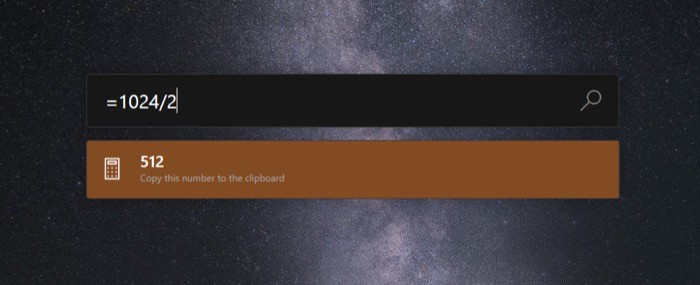
2. Tanda tanya ( ? ) — untuk mencari file dan folder saja
Misal: ?index.html

3. Titik ( . ) — untuk hanya mencari aplikasi yang terinstal di komputer Anda
Contoh: .firefox
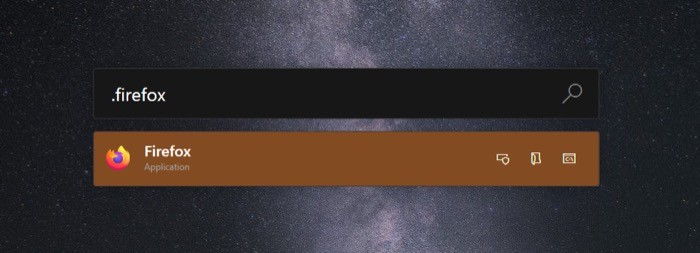
4. Garis miring ganda ( // ) — untuk membuka URL di browser default
Misal: //google.com
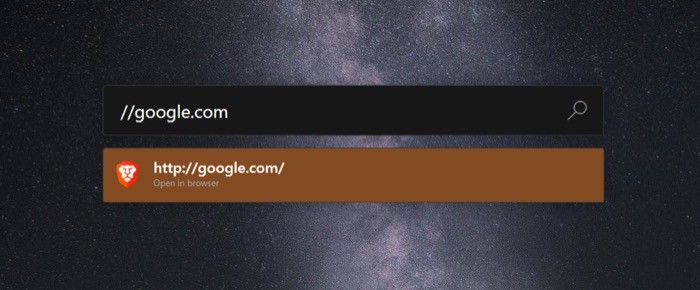 5. Tanda lebih besar dari (>) — untuk menjalankan perintah Shell/Command Prompt saja
5. Tanda lebih besar dari (>) — untuk menjalankan perintah Shell/Command Prompt saja
Contoh: >ipconfig
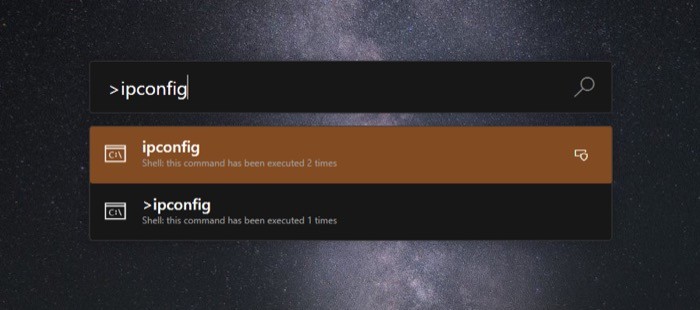
6. Tanda kurang dari ( < ) — untuk hanya melihat proses yang sedang berjalan [ memiliki masalah yang berjalan pada PowerToys versi terbaru ] Misalnya: <process_name
Cukup itu saja yang perlu Anda ketahui tentang PowerToys Run dan cara menggunakannya. Anda sekarang seharusnya dapat menggunakan utilitas PowerToys Run untuk melakukan pencarian dengan cepat dan mendapatkan hasil untuk pertanyaan Anda seputar file, folder, dan aplikasi, di satu tempat. Jika Anda menggunakan skrip Shell dalam alur kerja Anda, Anda dapat memanfaatkan PowerToys Run untuk menjalankannya dengan cepat menggunakan bilah pencarian cepatnya.
Lebih penting lagi, jika Anda telah menjadi pengguna Mac selama ini dan baru saja beralih ke Windows, Anda bisa mendapatkan fungsionalitas dan fitur seperti Spotlight dari mesin Windows Anda dengan utilitas PowerToys ini.
Tip: Aktifkan Jalankan saat startup untuk menghindari keharusan menjalankan alat PowerToys secara manual setiap kali Anda mem-boot komputer Anda. Untuk ini, buka tab Umum dan alihkan tombol untuk Jalankan saat startup.
Catatan: PowerToys sekarang menjadi alat sumber terbuka dan sering menerima pembaruan. Jika Anda menghadapi masalah tertentu dengan Run atau utilitasnya, Anda dapat mengunjungi repositori GitHub PowerToys. Di sini, Anda dapat menemukan semua informasi yang relevan seputar masalah Anda, dan terkadang, bahkan mendapatkan perbaikan untuk memecahkannya sendiri.
